要快速隐藏图层提升ps效率,需掌握以下方法:1. 使用眼睛图标快捷键可单个或批量隐藏/显示图层;2. 按住option/alt键点击图层眼睛可临时隐藏其他所有图层;3. 按住shift键点击首尾图层眼睛可连续隐藏/显示多个图层;4. 创建图层组并通过点击组的眼睛图标实现批量管理;5. 使用嵌套图层组优化复杂项目的结构;6. 利用图层蒙版选择性隐藏部分内容;7. 调整不透明度以弱化图层视觉影响;8. 锁定图层防止误操作从而专注当前工作。这些技巧结合使用能让图层面板更加整洁有序并显著提高工作效率。

快速隐藏图层,说白了就是让你的PS界面瞬间清爽,工作效率嗖嗖往上涨。核心在于掌握快捷键和一些小技巧,能让你在复杂的图层面板中游刃有余。

掌握快捷键和灵活运用图层组,是提升效率的关键。

如何使用快捷键快速隐藏/显示单个或多个图层?
快捷键是效率的灵魂。在PS里,隐藏/显示图层最常用的快捷键是:
- 单个图层: 直接在图层面板中点击图层名前面的眼睛图标。
- 临时隐藏/显示其他所有图层: 按住 Option (macOS) 或 Alt (Windows) 键,然后点击要保留显示的图层眼睛图标。你会发现其他图层瞬间消失,只剩下你选中的那个。再按住 Option 或 Alt 点击一下,所有图层又回来了。
- 连续隐藏/显示多个图层: 点击第一个图层的眼睛图标,然后按住 Shift 键,再点击最后一个图层的眼睛图标。这样,这两个图层之间的所有图层都会被同时隐藏或显示。
这几个快捷键熟练运用,基本上能解决大部分的隐藏需求。

图层组的妙用:如何批量管理图层?
图层一多,找起来就头疼。这时候,图层组就派上大用场了。
- 创建图层组: 选中你要放到一个组里的图层,然后点击图层面板底部的文件夹图标,或者使用快捷键 Cmd/Ctrl + G。
- 隐藏/显示整个组: 就像隐藏单个图层一样,点击图层组名前面的眼睛图标,就能一次性隐藏或显示整个组里的所有图层。
- 嵌套图层组: 图层组还可以嵌套。比如,你可以把所有关于人物的图层放在一个组里,再把所有关于背景的图层放在另一个组里,然后把这两个组放在一个总的“场景”组里。这样,你的图层面板就会变得井井有条。
图层组不仅仅是用来隐藏图层的,它更是管理复杂项目的好帮手。
除了眼睛图标,还有哪些隐藏图层的小技巧?
眼睛图标虽然方便,但有时候我们需要更灵活的方式。
- 使用图层蒙版: 图层蒙版可以让你选择性地隐藏图层的某些部分,而不是整个图层。这对于做复杂的合成效果非常有用。
- 调整不透明度: 虽然不是真正的隐藏,但降低图层的不透明度可以让它变得不那么显眼,有时候也能达到类似的效果。
- 锁定图层: 虽然不能隐藏,但锁定图层可以防止误操作,让你更专注于处理其他图层。
这些小技巧可以根据具体情况灵活运用,让你的PS操作更加得心应手。
本站资料仅供学习交流使用请勿商业运营,严禁从事违法,侵权等任何非法活动,否则后果自负!
THE END




























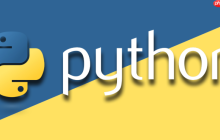








暂无评论内容